
De statusbalk van Android kan behoorlijk snel rommelig worden, vooral als je een niet-standaardversie van Android gebruikt (zoals op Samsung- of LG-telefoons). Gelukkig kun je met de juiste tools dit gebied opschonen zonder enige functionaliteit te verliezen.
Laten we de “statusbalk” definiëren
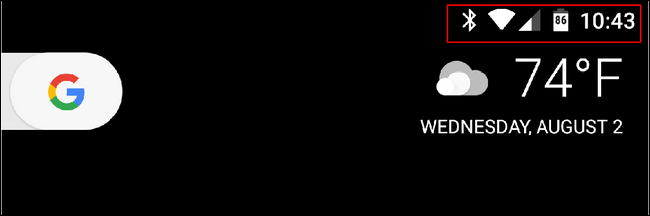
Eerste dingen eerst. Laten we het hebben over wat de statusbalk is. De bovenkant van de hoofdinterface van uw Android-telefoon is onderverdeeld in twee gedefinieerde gebieden: de meldingsbalk en de statusbalk. De eerste is waar al uw meldingen worden ondergebracht wanneer ze binnenkomen, eenvoudig weergegeven als pictogrammen om u te laten weten dat er iets is dat uw aandacht vereist. We gaan niets doen aan deze “helft” van de bar.
In de statusbalk vindt u statuspictogrammen: Wi-Fi, Bluetooth, mobiel netwerk, batterij, tijd, alarm, enz. Het probleem is dat u niet altijd al deze pictogrammen hoeft te zien. Op Samsung- en LG-telefoons worden de NFC-pictogrammen bijvoorbeeld altijd weergegeven wanneer de service is ingeschakeld. Dit slaat nergens op, want er is hier niets meer te zien – in tegenstelling tot Wi-Fi of mobiele data is er geen signaalsterkte om weer te geven. In tegenstelling tot Bluetooth is er geen verbindingsstatus. Het is aan of uit. Het is gewoon dom en neemt veel ruimte in beslag om er de hele tijd een pictogram op te hebben.
Maar dat is slechts één voorbeeld, en u kunt waarschijnlijk zien waar we naartoe gaan.
Het goede nieuws is dat er een gemakkelijke manier is om uw statusbalk op te schonen. Het heet de System UI Tuner, en het is eigenlijk een onderdeel van stock Android. Als u een apparaat gebruikt dat niet op voorraad is, is dit geen basisonderdeel van het systeem, maar er is toch een manier om deze tool te gebruiken. We behandelen beide methoden hier.
Toegang tot en gebruik van de systeem-UI-tuner op Stock Android
VERWANT: Hoe u de “System UI Tuner” van Android kunt inschakelen voor toegang tot experimentele functies
We hebben al besproken hoe u de System UI Tuner op standaardapparaten kunt inschakelen voor toegang tot experimentele functies, en het proces is hetzelfde. Bekijk dus die gids voor de volledige details over het instellen van dingen.
Hier is de snelle en vuile versie:
- Trek het meldingenpaneel naar beneden.
- Druk lang op het tandwielpictogram totdat het draait en van het scherm rolt.
En dat is alles wat er is. Je weet dat je het goed hebt gedaan, want na het feit wordt het menu Instellingen geopend, een toastmelding laat je weten dat je de functie hebt ingeschakeld en er verschijnt een klein moersleutelpictogram naast de versnelling.


Ga je gang en spring naar Instellingen door het meldingenpaneel weer naar beneden te trekken en op het tandwielpictogram te tikken. Scrol helemaal naar beneden op de pagina “Instellingen” en selecteer vervolgens de optie “Systeem UI Tuner”.

Als dit de eerste keer is dat u het programma start, verschijnt er een waarschuwing om u te laten weten dat dit experimentele dingen zijn. Tik op “Begrepen” om de waarschuwing te negeren.

De eerste op de lijst is de optie “Statusbalk”. Spring erin.

Deze instellingen zijn vrij eenvoudig: zet gewoon een schakelaar uit om dat pictogram te verbergen. De wijzigingen worden in realtime van kracht, zodat u direct kunt zien hoe u erover denkt.

Toegang tot en gebruik van de systeem-UI-tuner op andere Android-varianten
VERWANT: Hoe u de systeem-UI-tuner van Android op niet-voorraadapparaten kunt krijgen
Het gebruik van de System UI Tuner op niet-standaard apparaten is een beetje ingewikkelder, maar het is nog steeds niet moeilijk om te doen. Het omvat het installeren van een hulpprogramma van een derde partij, dus bekijk onze handleiding over hoe u dat kunt doen. Weet gewoon dat als u geen geroote handset gebruikt, het proces enkele adb-opdrachten vereist. Maar maak je geen zorgen. Het is heel gemakkelijk en alles wordt in detail behandeld in onze gids.
Als je die eenmaal hebt ingesteld, verloopt al het andere soepel. Start de “System UI Tuner” -app en open vervolgens het menu linksboven om aan de slag te gaan.

Kies in het menu de optie “Statusbalk”. Net als bij stock-Android, kunt u doorlopen en in- of uitschakelen wat u maar wilt. Deze wijzigingen zouden allemaal in realtime moeten plaatsvinden, dus als je niet geïnteresseerd bent in hoe iets eruit ziet, kun je het gemakkelijk terugzetten.


Eindelijk kun je dat vervelende NFC-pictogram verwijderen. Gefeliciteerd!